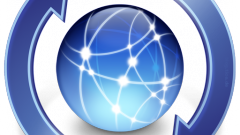Вам понадобится
- Компьютер, программа 1С Предприятие.
Инструкция
1
Первым делом установите компакт-диск в привод и дождитесь автоматического всплывания установочного меню. Нам потребуется пункт, который называется «1С: предприятие - ваша версия продукта».
2
Снова вернитесь к установочному меню и выберите соответствующий пункт, допустим, «1С: Бухгалтерия. Типовая конфигурация». Когда программа установки конфигураций запустится, она задаст несколько вопросов:
«Выбор варианта установки» - и предложит новую конфигурацию или обновленную. Выбирайте по ситуации. Но мы рассматриваем по умолчанию новую установку.
«Выбор каталога установки» - можно выбрать простой путь, например «с:\1С базы», что облегчит работу с программой.
«Выбор варианта установки» - и предложит новую конфигурацию или обновленную. Выбирайте по ситуации. Но мы рассматриваем по умолчанию новую установку.
«Выбор каталога установки» - можно выбрать простой путь, например «с:\1С базы», что облегчит работу с программой.
3
Установка электронного ключа защиты - обычно, продукты 1С защищены электронными ключами от незаконного тиражирования HASP. Наш ключ вставляется в разъем параллельного порта, когда компьютер выключен. Возьмите кабель от принтера. Его надо вставить в ключ защиты (есть соответствующий разъем в ключе), который в свою очередь подключен к параллельному порту. Затем смело можно включить компьютер, зайти в меню «Пуск» - найти «Программы» - затем «1С: Предприятие» и выбрать «Установка драйвера защиты».
4
Установка завершена. Запустите 1С: Предприятие из меню «Пуск». В появившемся окне запуска требуется выбрать информационную базу, к которой вы желаете подключиться, далее кликнем на кнопку «ОК». В первый раз программа стартует дольше, чем обычно. Это связано с тем, что в информационной базе осуществляется построение индексных файлов. После этого с программой можно работать.
Видео по теме